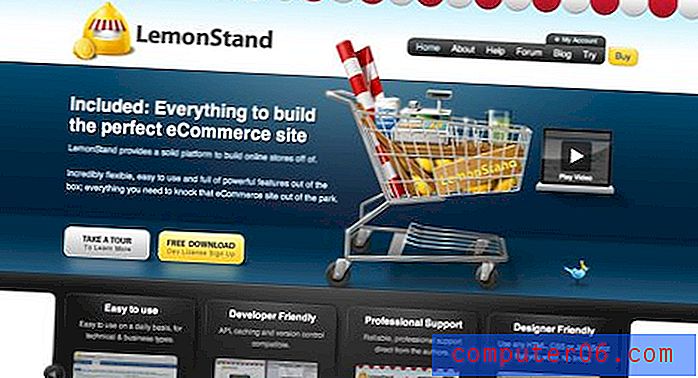Comment démarrer une session de navigation privée dans iOS 7 sur l'iPad 2
La navigation privée est un élément essentiel de tout navigateur moderne, en particulier si vous partagez un appareil avec une autre personne. Que vous souhaitiez masquer votre activité de navigation ou que vous souhaitiez pouvoir vous connecter à un site ou à un compte sans avoir à vous soucier d'être toujours connecté lorsque vous avez terminé, la navigation privée a de nombreuses applications pratiques.
Vous saviez peut-être comment utiliser la navigation privée dans les versions antérieures d'iOS sur votre iPad, mais la mise à jour vers iOS 7 a quelque peu changé les choses. Heureusement, il est toujours là, vous pouvez donc suivre les étapes ci-dessous pour apprendre à l'utiliser.
Les décodeurs en streaming, comme le Roku, font de superbes cadeaux. Si vous ou quelqu'un que vous connaissez aimez diffuser des vidéos depuis Netflix, Hulu, Amazon ou HBO Go, il n'y a pas de moyen meilleur ou plus simple de les regarder sur votre téléviseur. Cliquez ici pour en savoir plus sur le Roku.
Navigation privée dans Safari dans iOS 7 avec l'iPad 2
Nous avons également écrit sur la façon de procéder sur l'iPhone 5, si vous possédez également cet appareil et avez mis à jour vers iOS 7. Il est important de noter que la navigation privée ne se termine pas lorsque vous fermez l'application Safari. Vous devrez activement mettre fin à votre session de navigation privée, ou la prochaine personne qui ouvrira l'application Safari pourra voir une partie de l'historique de navigation de votre session de navigation encore ouverte. Safari ne purge pas la session tant que vous ne désactivez pas l'option Privé.
Étape 1: appuyez sur l'icône Safari .

Étape 2: appuyez sur l'icône + dans le coin supérieur droit de l'écran.
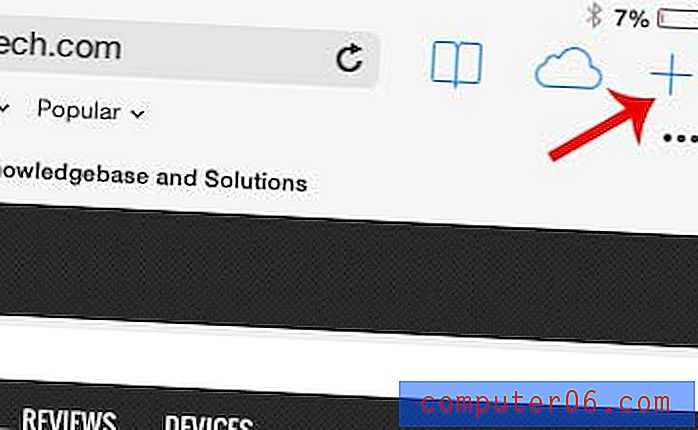
Étape 3: Appuyez sur le bouton Privé dans le coin inférieur gauche de l'écran.
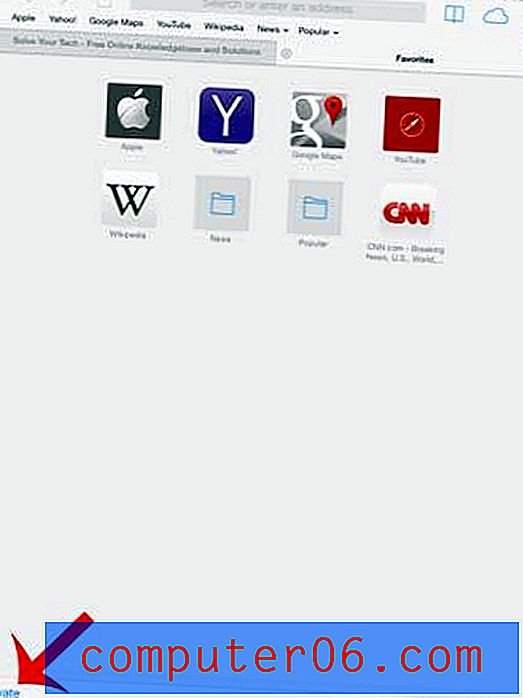
Étape 4: Choisissez quoi faire avec vos onglets actuellement ouverts.
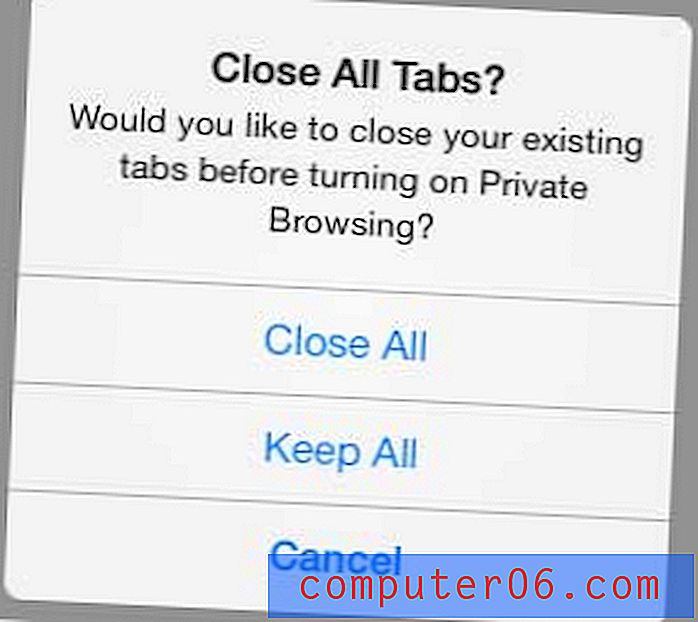
Vous remarquerez que la coloration en haut de l'écran passera du gris au noir, ce qui indiquera que vous êtes actuellement connecté à une session de navigation privée.
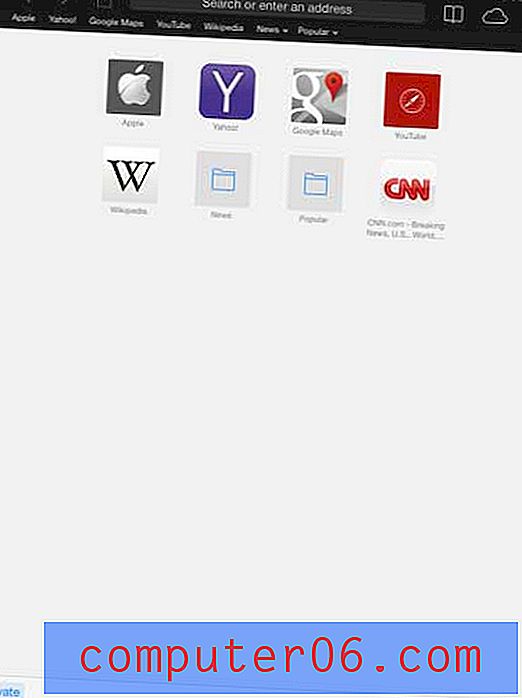
Vous pouvez à nouveau toucher l'icône + à tout moment, puis appuyer à nouveau sur le bouton Privé pour mettre fin à la session de navigation.
Vous vouliez essayer iTunes Radio, mais vous ne l'avez pas trouvé? Cet article vous montrera où il se trouve et comment l'utiliser.